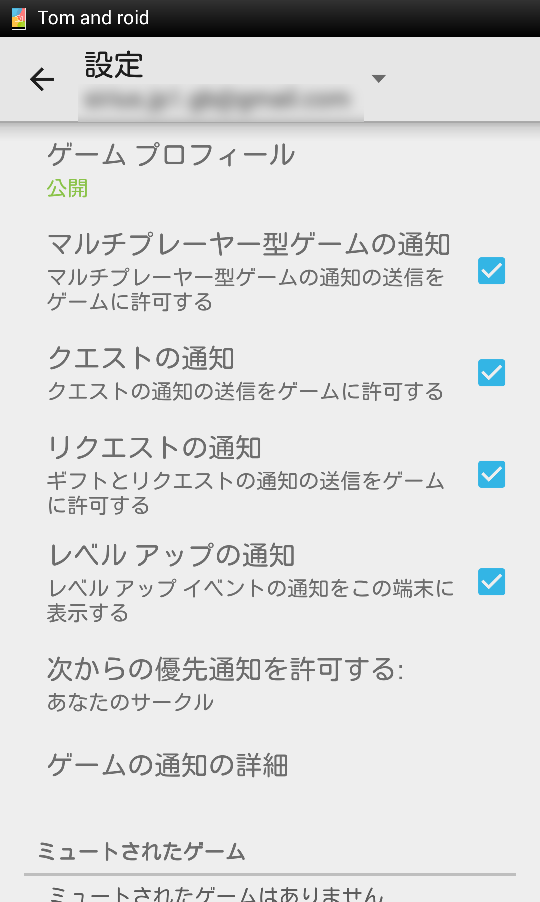今回は端末に勝手に入っているこちらのアプリの使い方です。
このアプリはAndroidの「設定」からでは行えない調整項目などが含まれています。
自分のアカウントでログインしているアプリ
アプリを起動するとこんな画面になるので、「接続済みのアプリ」を選択します。
するとその端末で使用している自分のGoogleアカウントでログインしたものが一覧で出てきます。
プルダウンボタンからGoogle+ログインを使用しているものやGoogle Fitアプリ、デバイスなども探すことができ、また複数のGoogleアカウントを登録している場合はアカウントを切替えることもできます。
Google、Twitter、Facebook、LinkedInなどは、自分のアカウントを使って他のアプリやサービス(Feedly、Instagram、Pulse News、IFTTT、Pocketなど)にログインすることができ、便利です。
が、この方法でログインした場合、使わなくなったアプリやサービスのログイン情報は自分で消さない限り残り続けています。アプリをアンインストールした後もです。
いらないものがあったら「接続を解除」を選択。これでログアウトされます。
Twitter、Facebookなども自分のページや設定画面などからログイン情報を参照できます。
位置情報、広告、NowやFit、セキュリティも管理
「Google設定」からは他にも様々な項目を調整できます。
AndroidはGoogleの提供するあらゆるものと繋がっているので、設定項目も増えています。
Google Now、Google Fitを使う場合もこちらから設定を加えたり、連携しているものを確認することができます。
こちらは「Playゲーム」を使用する時の設定。主に通知に関するものやプロフィールの公開設定などです。
こちらは広告に関する設定。
Googleプロダクトはほとんど全部無料で提供されており、ライセンスと広告が主な収入源となっているためサービスを使う上で広告表示およびその情報収集への同意が避けられません。
この項目についてはGoogleのヘルプを見てください。
「アプリの確認」項目は、いわゆる「提供元不明のアプリ」をインストールしている場合はONにしておくことが推奨されますが、セキュリティに関するものなので野良アプリの有無に関わらずOFFにする理由は特に無いはずです。
このブログでもよく扱うXposedモジュールも大半がPlayストアで販売されていない野良アプリとなるため要チェックです。
そんな感じ。